
第 2 座標軸を作成するデータを開き、データを選択してから [挿入]、[グラフ] 機能領域でヒストグラムを選択して予備グラフを取得します。

グラフを選択し、[グラフツール]の[形式]の[現在の選択]で[系列[成長率]]を選択します。これが次の軸データに置きたいものです。 。
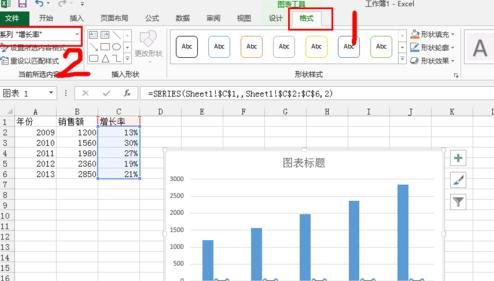
[成長率]系列を選択後、右クリックして[データ系列の書式設定]を選択すると設定画面が表示されます。
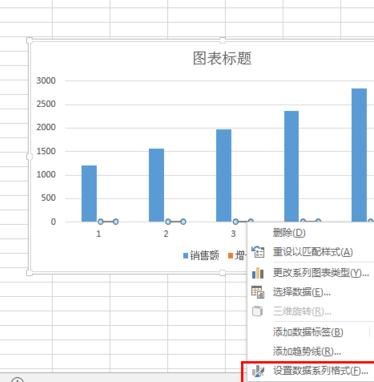
表示される[系列オプション]欄で[二次軸]を選択します。
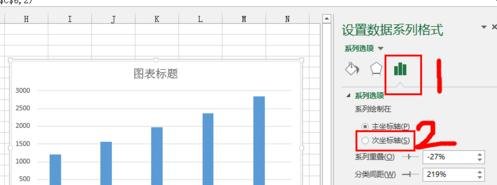
取得したグラフで、引き続き[成長率]系列を選択し、右クリックして[系列グラフ形式の変更]を選択し、表示される[グラフの種類の変更]で、 [組み合わせ] を選択し、次に 2 番目の [集合縦棒グラフ] を選択して確定すると、希望するグラフが得られます。
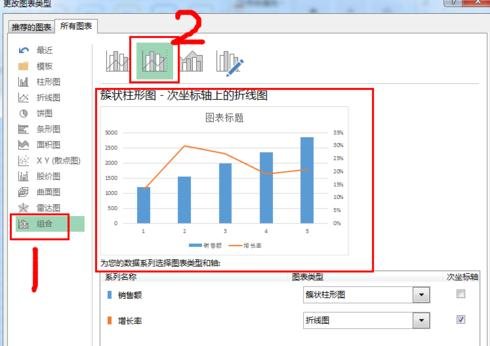
タイトルと単位を追加し、横軸の値を年に変更すると、非常に標準的なグラフが得られます。
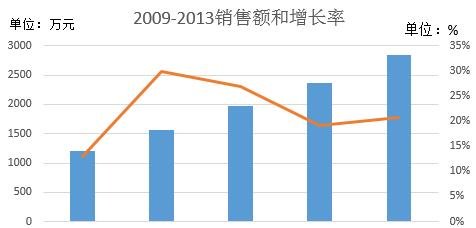
必要に応じて、データラベルやデータ識別子などを追加します。結果は図のようになります。
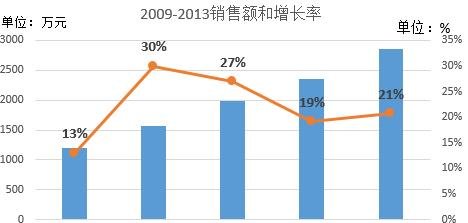
以上がExcel2016で副座標軸を追加する操作手順の詳細内容です。詳細については、PHP 中国語 Web サイトの他の関連記事を参照してください。